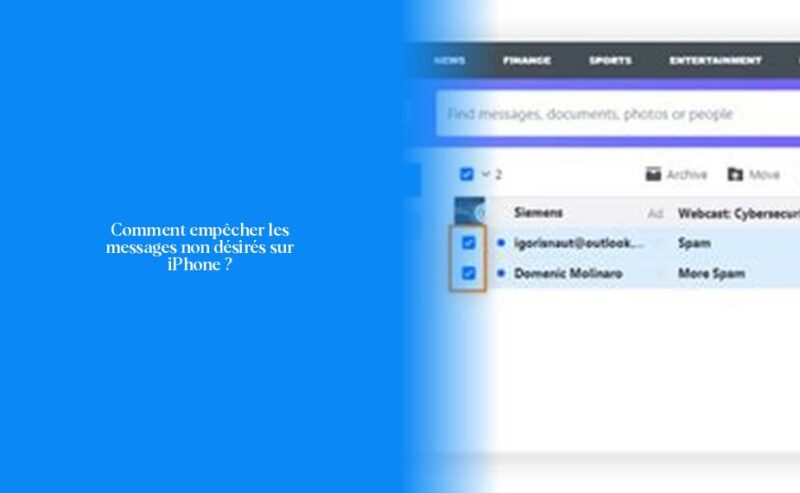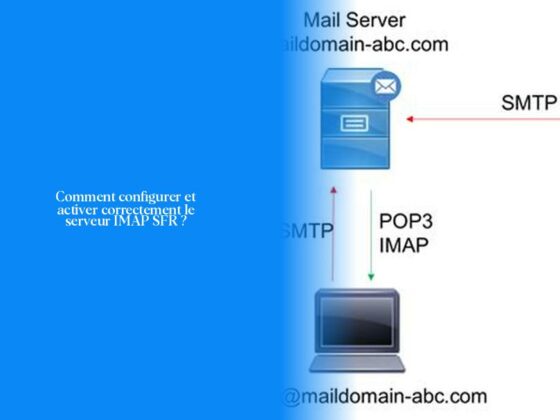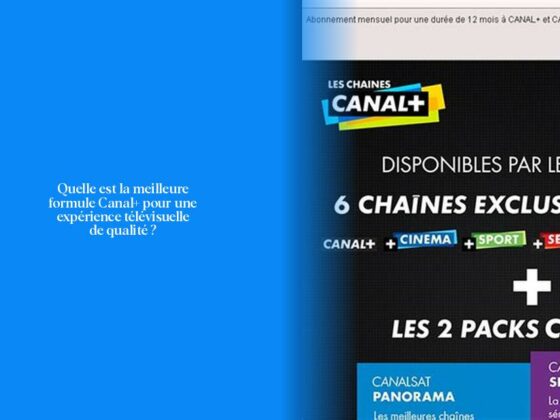Comment bloquer les messages indésirables sur iPhone ?
Ah, les messages indésirables, c’est comme des pigeons. Ils arrivent sans invitation et ne veulent plus nous laisser tranquilles ! Mais ne vous inquiétez pas, je suis là pour vous aider à bloquer ces intrus numériques sur votre iPhone.
Lorsque vous voulez empêcher un expéditeur de vous envoyer des messages, il existe une méthode simple. Ouvrez votre application Gmail sur votre téléphone ou tablette Android. Une fois dans la boite de réception, repérez le message de l’expéditeur à bloquer. En haut à droite de ce message, appuyez sur “Plus”, puis sur “Bloquer [expéditeur]”. Et voilà, vous venez de bâtir un mur numérique pour empêcher ces messages non désirés de passer !
Maintenant, si les SMS indésirables se faufilent jusqu’à vous comme des farfadets facétieux, il y a aussi une solution pour cela. Dans l’application Messages, touchez le nom ou le numéro en haut de la conversation perturbatrice. Ensuite, touchez “Infos”, faites défiler vers le bas et enfin sélectionnez “Bloquer ce correspondant”. C’est un peu comme dire à ces SMS embêtants : “Désolé(e), ici c’est complet !”.
Mais n’oublions pas nos amis les e-mails ! Sur votre ordinateur, ouvrez Gmail et trouvez un e-mail de l’expéditeur dont vous voulez couper court aux écrits intempestifs. À côté du nom de cet importun virtuel, cliquez sur “Se désabonner” et confirmez dans la fenêtre pop-up qui s’affiche. Un clic rapide pour éviter des ennuis futurs !
Les spams téléphoniques ne sont pas en reste ! Sur votre téléphone Android, si Google Messages est votre allié contre ces importuns sonores; appuyez longuement sur la conversation à signaler comme spam puis choisissez l’option appropriée pour stopper cette nuisance auditive.
Et si les numéros malveillants tentent d’infiltrer vos SMS par surprise ; n’hésitez pas à transférer leurs messages au 33700 pour les arrêter net dans leur course envahissante.
Alors voilà quelques astuces simples pour dire adieu aux messages indésirables qui essayent obstinément d’envahir votre espace digital ! Mais attendez… Savez-vous que… – Vous pouvez également filtrer les appels et SMS non désirés avec un simple geste prolongé sur le fil de discussion ? – En activant le filtrage des messages dans les réglages iPhone , vous pouvez aisément bloquer les spams SMS ?
Alors dites-moi, avez-vous déjà été submergé(e) par des messages indésirables ou avez-vous déjà testé ces techniques anti-spam ? Partagez vos anecdotes ou demandez-moi plus d’astuces si besoin! 📱✨
Comment bloquer les messages indésirables sur Android ?
A lire aussi — Procédures pour révoquer la vente d’une voiture d’occasion
Pour bloquer une conversation indésirable sur ton téléphone Android, c’est aussi simple que de dire “Bingo !”. Voici comment faire : Tout d’abord, ouvre l’application Google Messages, où toutes tes discussions prennent vie. Ensuite, sur l’écran d’accueil, appuie longuement sur la conversation que tu souhaites mettre au placard numérique. Une fois cette conversation sélectionnée, comme un chef qui tranche le spam, appuie sur “Bloquer”. Et voilà, ta bulle de communication est désormais hermétiquement scellée contre les messages invasifs !
Maintenant tu te demandes peut-être comment ne plus recevoir ces SMS non désirés ? Eh bien, si ces messages te harcèlent comme un mauvais cauchemar récurrent, tu peux les stopper net en signalant le message abusif au 33700. C’est simple comme bonjour : lorsqu’un spam te fait de l’œil dans tes SMS, transfère-le sans cérémonie au numéro 33700, sans ajouter ton grain de sel. Tu recevras ensuite des instructions pour compléter un signalement et les opérateurs feront le reste !
Et pour ne plus être importuné par des expéditeurs malveillants et leurs histoires sans fin d’e-mails ennuyeux ? Sur ton fidèle ordinateur (ou ta tablette), ouvre Gmail et repère un e-mail épineux qui t’agace. À côté du nom de cet artisan du spam digital, clique sur “Se désabonner”. Et pour confirmer que tu as rendu tes e-mails inaccessibles à cet expéditeur persévérant comme une moule accrochée à son rocher virtuel… clique une fois encore sur “Se désabonner”.
Voilà donc quelques moyens simples et efficaces pour mettre fin à l’intrusion déplaisante des messages non sollicités dans ton univers numérique ! N’hésite pas à me partager tes propres péripéties avec les spams ou si tu as besoin de davantage d’aide pour arrêter ces indésirables intrusions numériques ! 🛡️🚫
Comment bloquer les spams dans Gmail ?
Pour bloquer les e-mails indésirables dans Gmail, c’est comme jouer à cache-cache avec les spams : tu veux qu’ils disparaissent sans laisser de trace. Voici comment t’en débarrasser en quelques clics astucieux :
- Pour commencer, ouvre ton cher Gmail sur ton ordinateur. Ensuite, repère l’e-mail du voyou numérique que tu veux bloquer. Coche la case à côté de l’e-mail indésirable et magique ! Clique sur les trois points verticaux puis sélectionne “Filtrer les messages de ce type”. Crée ensuite ton filtre en cliquant sur “Supprimer” puis “Créer un filtre” pour dire adieu aux spams pour toujours.
- Si tu veux protéger tes e-mails comme un super-héros en armure, n’oublie pas d’examiner les sites web liés à ton compte Google et de supprimer ceux qui ne te sont plus utiles. Une petite astuce qui peut également protéger ta boîte de réception des pirates informatiques !
Ah, ces spams essayant d’infiltrer ta boîte de réception comme des voleurs nocturnes ! Mais ne t’inquiète pas, grâce à ces étapes simples et efficaces, tu peux facilement dire adieu aux e-mails non désirés qui tentent d’envahir ton espace numérique. Alors, prêt(e) à mettre fin à leur jeu ? 🚫⚔️
Comment utiliser le filtre anti-spam de Google Messages ?
Pour utiliser le filtre anti-spam de Google Messages, c’est aussi simple que de chasser les spams comme des mouches importunes ! Lorsque vous souhaitez mettre en place ce filtre salvateur, suivez ces étapes agiles :
Tout d’abord, ouvrez l’application Google Messages sur votre téléphone Android. Ensuite, en haut à droite de l’écran, touchez votre photo de profil ou vos initiales. Puis appuyez sur “Paramètres des messages” et cherchez l’option “Protection contre le spam”. Activez cette fonctionnalité en basculant le bouton correspondant. Et voilà, les spams n’auront qu’à bien se tenir !
Maintenant, si vous souhaitez débloquer des messages spam sur Android pour donner une seconde chance à un expéditeur repentant – ou simplement régler une erreur – procédez comme suit :
- Ouvrez Google Messages.
- Appuyez sur votre photo de profil (ou icône) puis sur “Plus d’options”, ensuite choisissez “Spam & bloqués”.
- Dans la liste qui s’affiche, sélectionnez le contact à débloquer et appuyez sur “Débloquer”.
Et voilà, avec ces simples instructions, vous pouvez maîtriser à la perfection le filtre anti-spam de Google Messages sur votre précieux smartphone Android ! 🚫✉️
Comment signaler et bloquer les messages indésirables ?
Pour signaler et bloquer les messages indésirables efficacement, il est essentiel de connaître les méthodes appropriées pour stopper ces intrus numériques. Voici différentes façons de signaler les SMS indésirables :
- Transférer le message au 7726 : En faisant cela, vous contribuez à bloquer le spammeur à la source.
- Signaler le spam directement dans votre application de messagerie : De cette manière, vous pouvez informer l’application des messages non sollicités que vous recevez.
- Informer votre opérateur mobile : Votre opérateur peut également prendre des mesures pour filtrer ou bloquer les SMS indésirables.
- Signaler les SMS indésirables à la FTC (aux États-Unis) : Aux États-Unis, il est possible de rapporter les SMS non sollicités à la Federal Trade Commission (FTC).
En cas d’erreur et si vous signalez un message par mégarde, n’ayez crainte ! Vous pouvez récupérer ces messages accidentellement signalés. Bien que le signalement des spams ne stoppe pas immédiatement l’expéditeur d’envoyer des messages, vous avez tout de même la possibilité de bloquer son numéro pour ne plus être importuné.
Pour réduire encore plus l’afflux de spams et de messages non désirés en provenance de nouveaux numéros, l’utilisation du filtrage s’avère très utile. Consultez la rubrique dédiée au filtrage des messages provenant d’expéditeurs inconnus afin d’améliorer votre expérience.
Il est primordial également sur iPhone d’être proactif dans la lutte contre les messages indésirables en utilisant toutes les fonctionnalités disponibles dans l’application Messages pour limiter ce type de perturbations numériques. N’hésite pas à signaler tout contenu inapproprié ou non sollicité pour maintenir un environnement de discussion sain et sécurisé.
Ces pistes peuvent t’aider à te débarrasser efficacement des encombrants SMS non désirés qui tentent d’accaparer ton attention numérique ! 😊📱✨
- Bloquez les expéditeurs de messages indésirables sur iPhone en utilisant l’option “Bloquer [expéditeur]” dans l’application Gmail.
- Pour bloquer les SMS indésirables, touchez “Infos” dans l’application Messages, puis sélectionnez “Bloquer ce correspondant”.
- Pour arrêter les e-mails non désirés, cliquez sur “Se désabonner” à côté du nom de l’expéditeur dans Gmail sur votre ordinateur.
- Utilisez Google Messages sur Android pour bloquer les spams téléphoniques en appuyant longuement sur la conversation et en choisissant l’option appropriée.
- Transférez les messages de numéros malveillants au 33700 pour les stopper dans leur course envahissante.
- Activez le filtrage des messages dans les réglages de votre iPhone pour bloquer facilement les spams SMS.